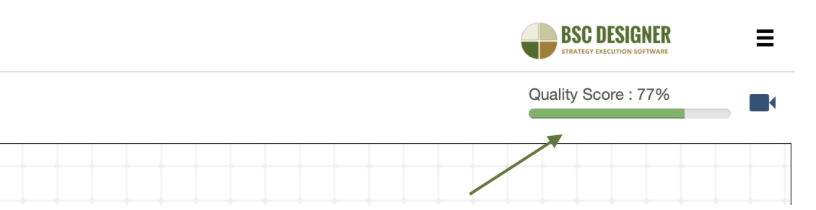Crea automaticamente delle mappe strategiche professionali
Crea mappe strategiche utilizzando i dati dalla scheda KPI. Visualizza prospettive, temi strategici, obiettivi aziendali e KPI.
Per ulteriori informazioni sulla progettazione delle mappe strategiche, consulta questo articolo.
Gestisci delle mappe strategiche
Per visualizzare o modificare una mappa strategica è necessario aprire una scorecard esistente o crearne una nuova e in seguito accedere alla scheda Mappa strategica.
Sulla barra degli strumenti c'è un elenco a discesa con tutte le mappe strategiche disponibili nella tua scorecard:

Genera automaticamente una mappa strategica
BSC Designer può generare automaticamente una mappa strategica utilizzando le informazioni sugli obiettivi aziendali, i KPI allineati e le connessioni causa-effetto tra di essi. Per generare automaticamente una mappa, creane una nuova e clicca sul pulsante Posizionamento della mappa strategica:

BSC Designer ti suggerirà di selezionare il tipo di mappa che desideri creare e ti consentirà anche di personalizzarne le impostazioni.
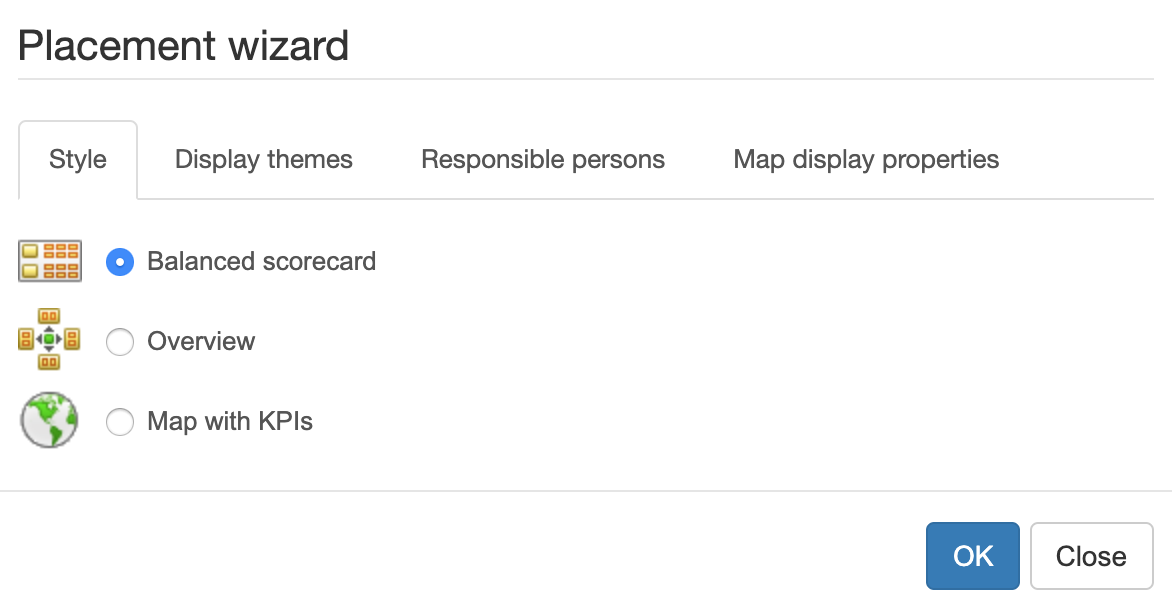
L'interfaccia della procedura guidata della mappa è suddivisa in diverse schede.
Stile
Seleziona tra diversi stili di visualizzazione supportati
- Balanced Scorecard: una moderna mappa strategica con 4 prospettive, obiettivi aziendali e con i collegamenti causa-effetto tra essi Mappa
- Panoramica: una mappa rettangolare con solo KPI/obiettivi aziendali di livello superiore
- Mappa con KPI - una mappa dove visualizzare i KPI
Per utilizzare la Mappa con i KPI, segui questi passaggi:
- Crea una Mappa con i KPI utilizzando uno dei modelli predefiniti
- Vai alla scheda KPI e seleziona un indicatore che devi allineare con una regione sulla mappa
- Seleziona Collega elemento alla mappa negli Strumenti
- Torna alla scheda Mappa strategica e aggiorna la tua Mappa con i KPI
Temi di visualizzazione
Un obiettivo aziendale in BSC Designer può appartenere a vari temi strategici. Nella scheda Mostra temi è possibile scegliere i temi che devono essere visualizzati sulla mappa corrente.
Proprietario
Scegli se vuoi mostrare tutti gli obiettivi e le iniziative solo a proprietari selezionati.
Proprietà di visualizzazione della mappa
Varie funzioni in questa scheda consentono all'utente di personalizzare l'aspetto degli obiettivi aziendali e degli elementi allineati sulla mappa strategica.
Personalizza l'aspetto degli oggetti
BSC Designer utilizza determinati stili di colore per gli obiettivi aziendali ed i KPI. È possibile regolare alcune impostazioni del colore. Seleziona un oggetto sulla mappa strategica e clicca sul pulsante Formattazione sulla barra degli strumenti:


Un altro modo per personalizzare il modo in cui gli obiettivi aziendali vengono visualizzati sulla mappa strategica è la personalizzazione della combinazione dei colori dei temi strategici. Per farlo, vai alla scheda KPI, seleziona un obiettivo aziendale, vai alla scheda Contesto, trova l'elenco a discesa "Tema strategico" e clicca sul tasto Modifica accanto all'elenco a discesa:
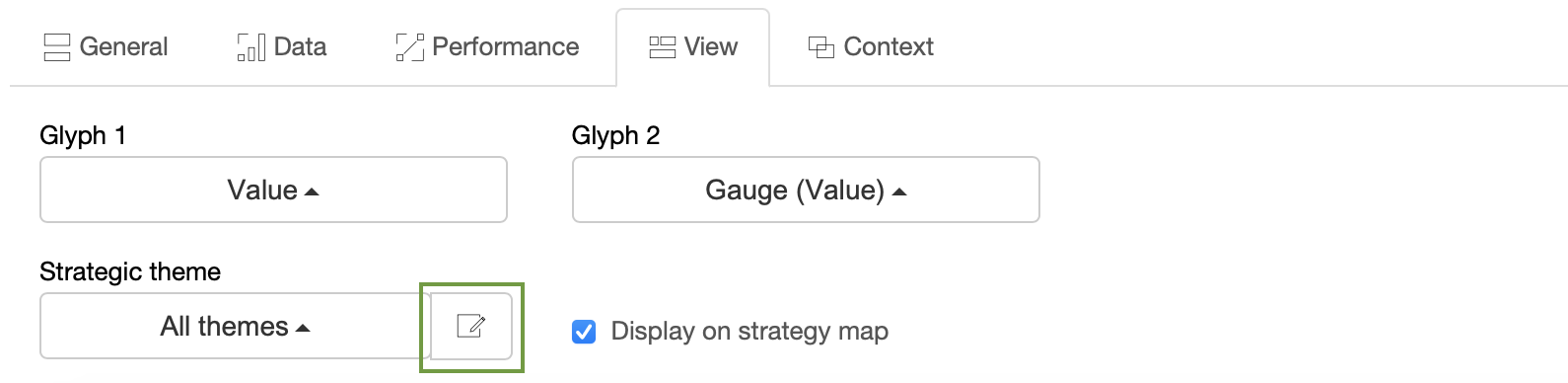
Disegnare la mappa strategica
BSC Designer offre un'ampia gamma di elementi che puoi inserire sulla mappa. Fai clic sull'elenco a discesa Elementi personalizzati per vedere quali opzioni hai:

Seleziona un elemento dall'elenco e clicca sulla mappa strategica nel punto in cui desideri posizionare questo nuovo elemento.
- Fai un doppio clic sul nuovo elemento per inserire il testo.
- Se hai bisogno di personalizzare le impostazioni degli elementi come il colore, il gradiente, ecc. devi selezionarne uno e cliccare sul tasto Proprietà dell'oggetto.
Testo sulla mappa strategica
Cliccando Nuovo testo puoi inserire una nota di testo in qualsiasi punto della mappa strategica.
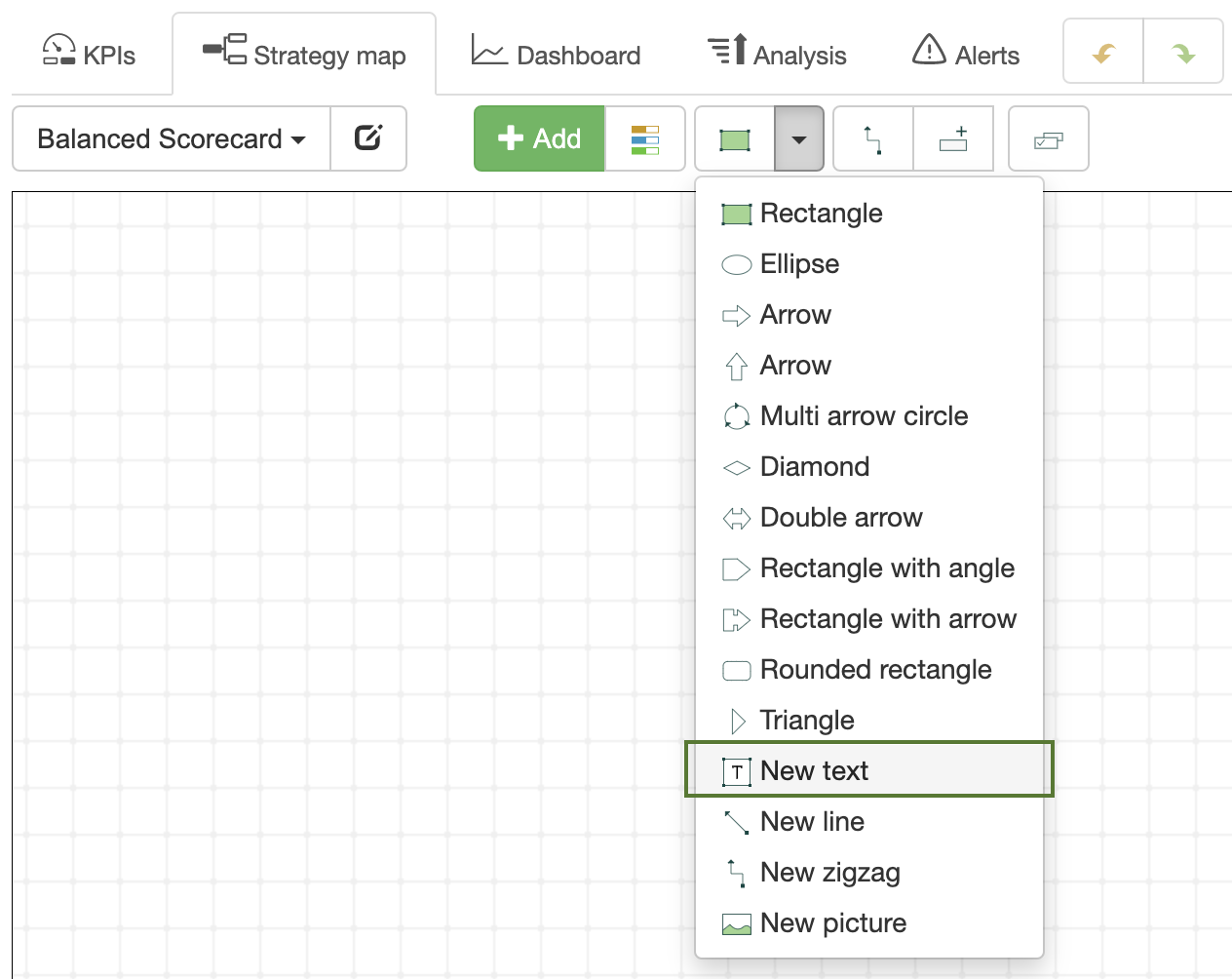
Per personalizzare le proprietà del testo come la dimensione e il colore del carattere, seleziona un elemento e clicca sul tasto Proprietà del testo sulla barra degli strumenti.
Collegamento
Puoi collegare due elementi utilizzando dei diversi tipi di collegamento. Seleziona il tipo di collegamento di cui hai bisogno:
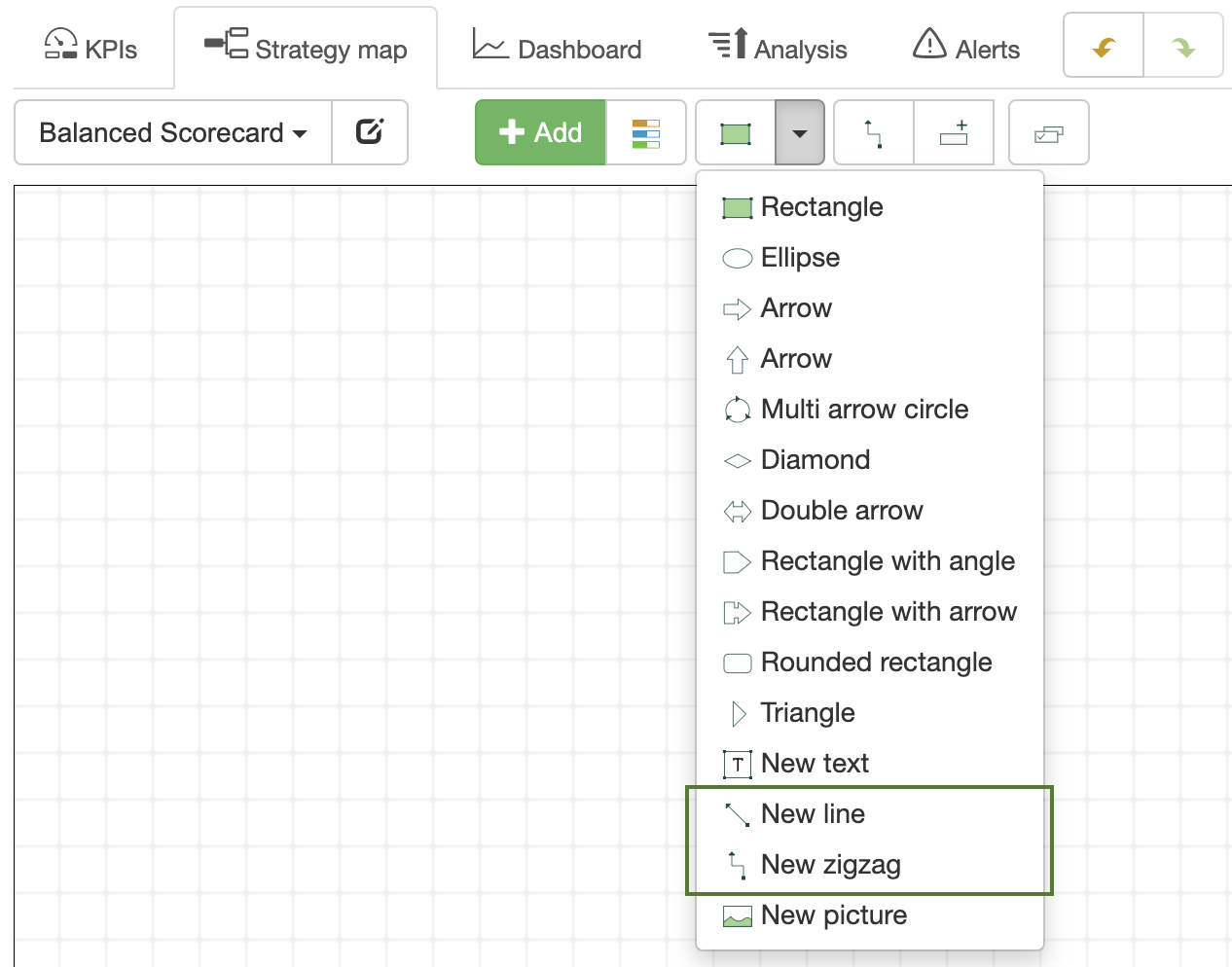
Sposta il cursore su un elemento di origine, clicca e non rilasciare il pulsante del mouse, poi sposta il cursore sull'altro oggetto, seleziona il punto di destinazione e infine rilascia il pulsante del mouse.
Porta in secondo piano, Porta in primo piano
Due pulsanti ti aiuteranno ad organizzare gli oggetti sulla mappa strategica. Usali quando devi spostare un oggetto in avanti oppure portarlo dietro.

Aggiunta di elementi
Puoi aggiungere degli obiettivi di business e dei KPI alla mappa strategica.
Per aggiungere un nuovo obiettivo o indicatore:- Seleziona una prospettiva o un obiettivo primario
- Usa il pulsante Aggiungi elemento

- Usa il pulsante Aggiungi un elemento esistente

Esporta l'obiettivo in un'altra scorecard
Un obiettivo sulla mappa strategica può essere esportato in un'altra scorecard. Ad esempio, i risultati dell'analisi PESTEL possono essere esportati in un'altra scorecard strategica per ulteriori modifiche.

- Seleziona un obiettivo sulla mappa
- Clicca sul tasto Esporta obiettivo
- Seleziona la scorecard di destinazione e il nuovo elemento principale
- Clicca sul tasto Copia o Collega